Si vous travaillez souvent avec des fichiers PDF, vous avez peut-être déjà eu besoin de fusionner des fichiers PDF ou de combiner des pages PDF. De cette manière, vous pouvez créer un fichier plus volumineux à l’aide des informations collectées à partir de plusieurs autres fichiers. Il est également très pratique de combiner des pages PDF pour joindre un fichier PDF à un courrier électronique, car vous pouvez envoyer un seul fichier au lieu d’avoir à envoyer plusieurs fichiers PDF à la fois.
Heureusement, il est très facile de combiner plusieurs PDF en utilisant un programme d’édition comme PDFelement. Il existe également plusieurs outils gratuits et payants qui vous permettent de fusionner vos fichiers PDF.
Dans ce guide, nous vous présenterons la procédure permettant de combiner des fichiers PDF avec PDFelement, et nous présenterons également d’autres alternatives.
PDFelement est une application d’édition de PDF sophistiquée qui facilite la création, la fusion, l’édition, la conversion et l’archivage de documents PDF. PDFelement est très simple à utiliser et vous offre trois options pour combiner vos fichiers:
Option 1: Combinez plusieurs fichiers PDF ensemble
Étape 1: Téléchargez et installez PDFelement
La première étape consiste à télécharger la version d’essai gratuite de PDFelement à partir du site Web de Wondershare à l’adresse https://pdf.wondershare.com. Ouvrez le fichier téléchargé et suivez les instructions pour installer PDFelement.
Étape 2: Importez les fichiers PDF que vous souhaitez combiner
Ensuite, ouvrez PDFelement et cliquez sur le bouton « Combiner PDF ». Ce bouton est situé sous l’onglet Accueil. Une fenêtre contextuelle apparaît pour vous permettre de parcourir votre ordinateur à la recherche des fichiers PDF que vous souhaitez combiner. Ensuite, faites glisser les fichiers que vous souhaitez combiner dans cette fenêtre. PDFelement vous permet également de combiner d’autres types de fichiers, notamment des images, des feuilles de calcul et des fichiers texte.



Étape 3: combinez vos fichiers PDF
Pour
terminer, terminer le processus en cliquant sur le bouton Suivant.
Une fois que vous avez cliqué sur ce bouton, votre nouveau PDF combiné sera
créé.
Option 2: fusionner des pages PDF
Il est
Il est également possible de combiner des pages PDF individuelles avec
PDFelement:
Étape 1: Ouvrez PDFelement
Début
ouvrez le fichier dans lequel vous souhaitez combiner les pages en cliquant sur
sûr Ouvrir un fichier.
Étape 2: Combinez plusieurs documents
Cliquez sur le panneau de vignettes afin d’avoir un aperçu rapide des pages de votre PDF. Cliquez avec le bouton droit sur la page que vous souhaitez combiner avec d’autres pages PDF et sélectionnez » Insérer une page> À partir du PDF ». Vous pouvez aussi aller à l’onglet « Page « et sélectionnez » Insérer> Du PDF ».
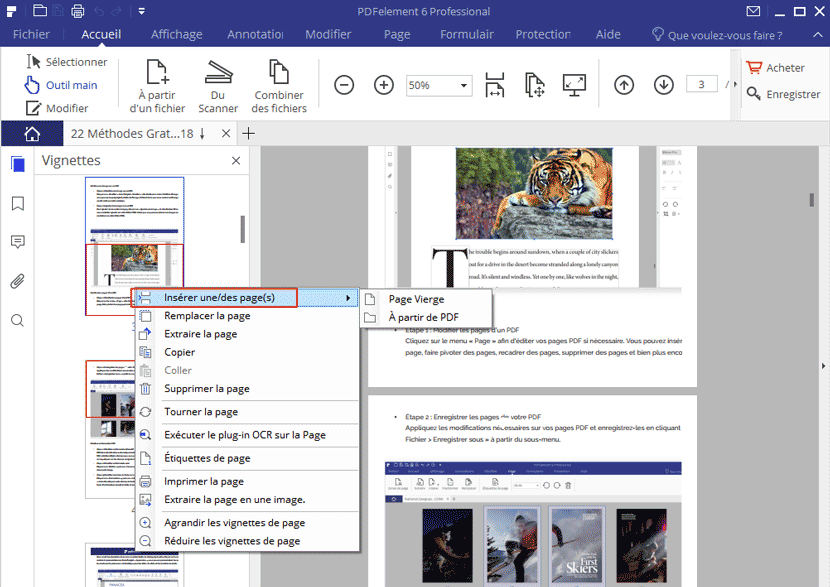
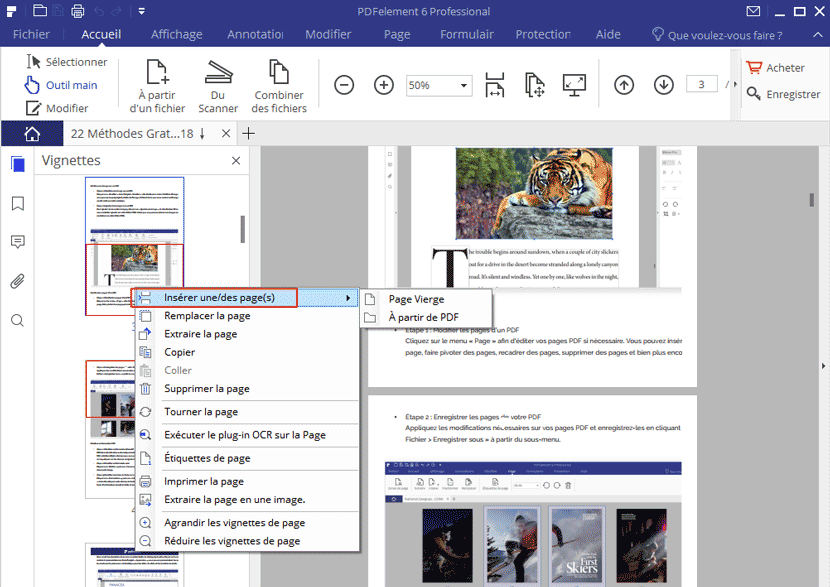
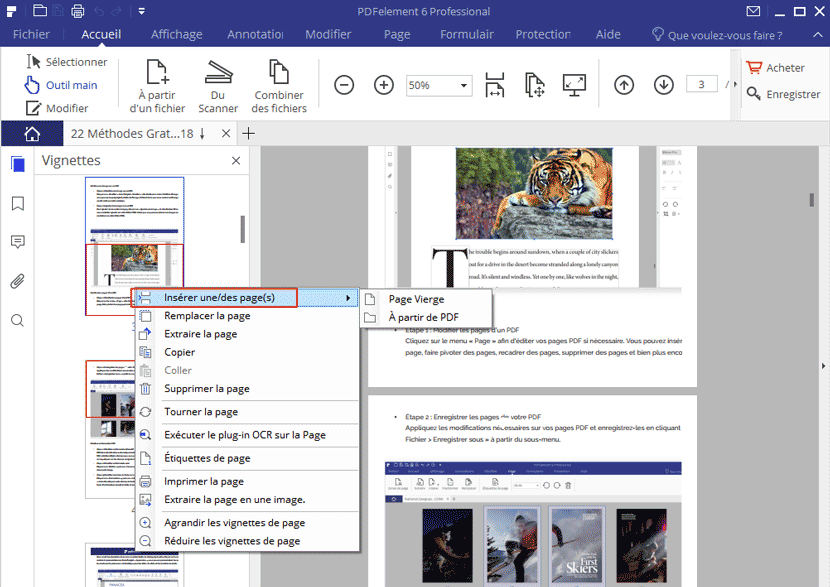
Étape
4: Sélectionnez les pages que vous souhaitez combiner
Vous
pouvez maintenant sélectionner une page à insérer et enregistrer votre nouveau document.
Option 3: Combiner
plusieurs PDF en une seule image
Il est
également possible de créer une image à partir de plusieurs fichiers combinés
:
Étape 1: Importer une PDF en PDFelement
Sélectionnez » Ouvrir un fichier » via le volet gauche de PDFelement et choisissez le fichier que vous souhaitez utiliser.
Étape 2: Éditez votre PDF
Utilisez les outils disponibles pour éditer votre PDF, y compris » Insérer> À partir d’un PDF » insérer de nouvelles pages.
Étape 3: Exporter des pages PDF sous forme d’image
Pour
Pour terminer, accédez à la zone de vignette de la page située sur le
côté gauche de l’application. Puis faites un clic droit sur le
première image et sélectionnez » Extraire toutes les pages en
une seule photo ». L’application sera
Il vous sera ensuite demandé de définir la plage de pages que vous souhaitez exporter en tant qu’image. Une fois vos sélections effectuées, cliquez sur « Enregistrer ».
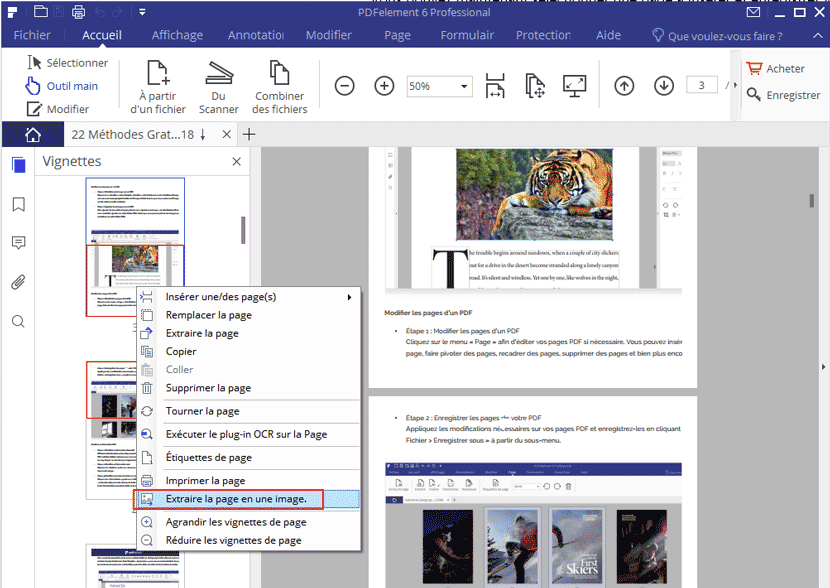
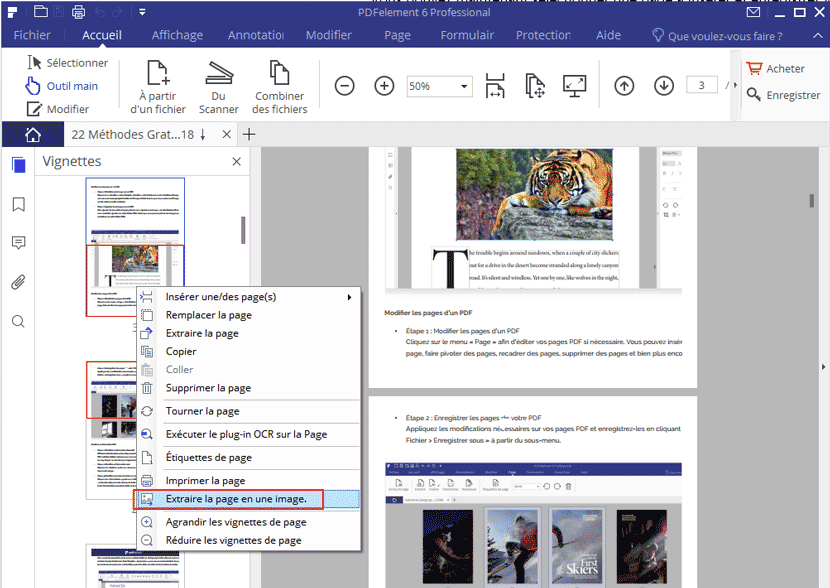
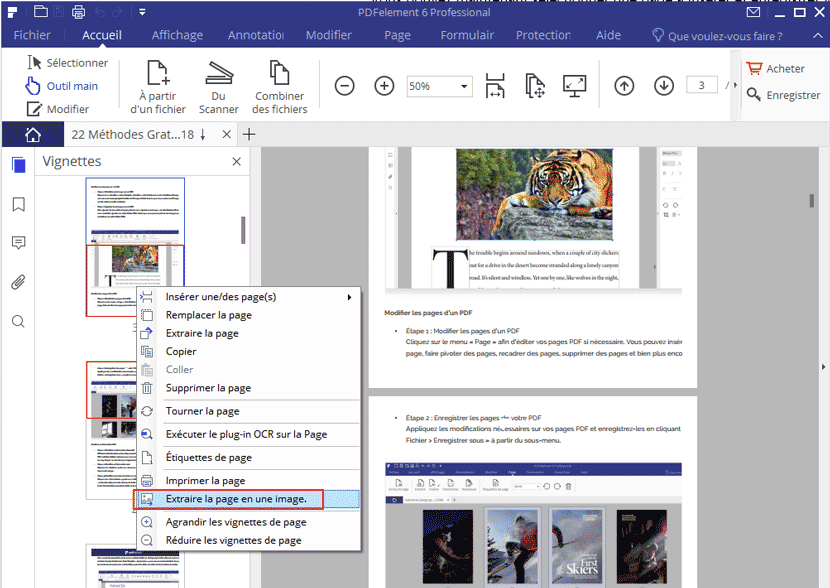
4 autres outils pour fusionner des PDF
Voici
d’autres alternatives vous permettant de combiner des pages PDF.
1- Combiner PDF
Combine PDF (https://combinepdf.com/) est un outil en ligne convivial permettant de combiner jusqu’à 20 fichiers PDF simultanément.
Il suffit aux utilisateurs de faire glisser les fichiers PDF qu’ils souhaitent combiner dans la fenêtre de leur navigateur, puis de cliquer sur le bouton » combine « . Ce site Web propose également d’autres outils PDF, notamment des outils de conversion PDF et des fonctionnalités de reconnaissance optique de caractères (OCR).
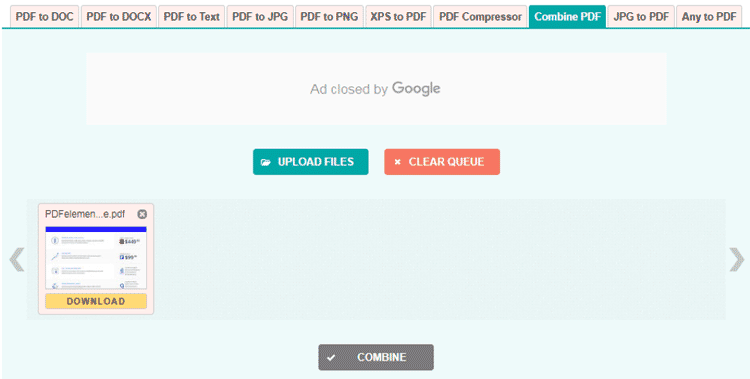
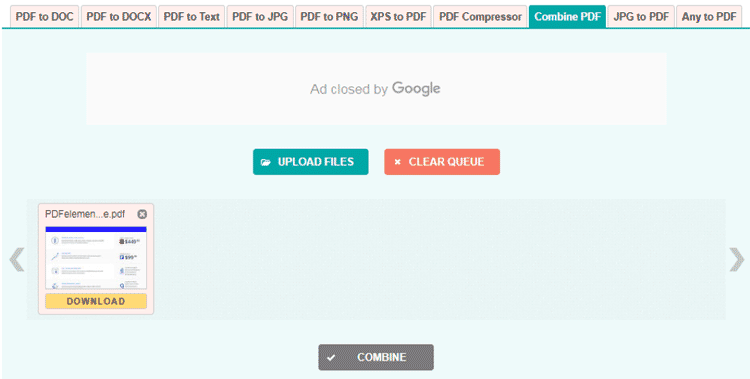
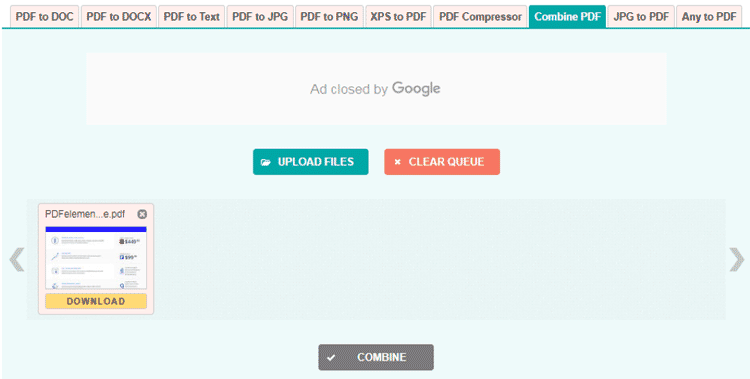
Avantages:
- C’est gratuit
- Basé sur le Web, il peut être utilisé sous Windows, Mac et Linux.
Désavantages:
- Options limitées
- Impossible d’organiser et de combiner des pages individuelles
- Vous êtes obligé de télécharger vos fichiers sur un serveur tiers, ce qui peut poser un risque pour la sécurité de vos documents.
- S’agissant d’une solution en ligne, vous ne pourrez pas toujours y accéder.
2- Soda PDF
Soda PDF (https://www.sodapdf.com/) est une application de bureau dotée de fonctionnalités permettant de combiner des fichiers PDF. Soda PDF a une interface très simple qui vous permet de combiner des PDF en quelques clics, bien que cet outil soit quelque peu limité en termes d’options. Son prix commence à 48 $ par an pour sa version de base.
En plus de vous permettre de combiner des fichiers PDF, Soda PDF vous permet également de modifier ou d’annoter des PDF, de créer des formulaires PDF, de signer et de protéger des PDF et même de convertir des PDF.
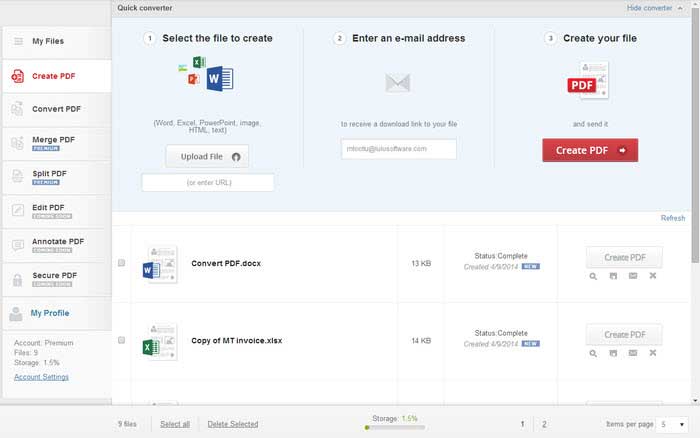
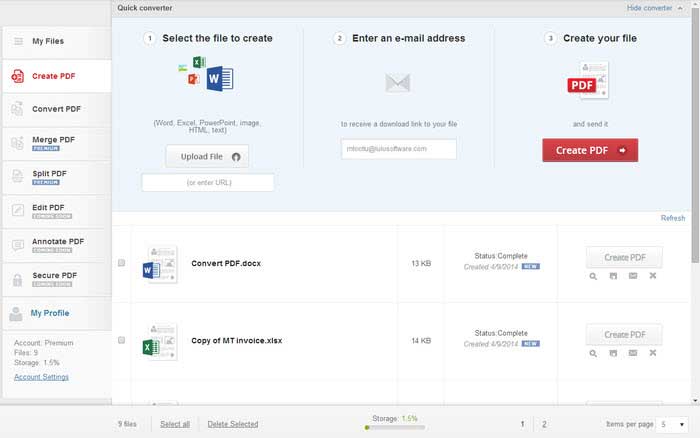
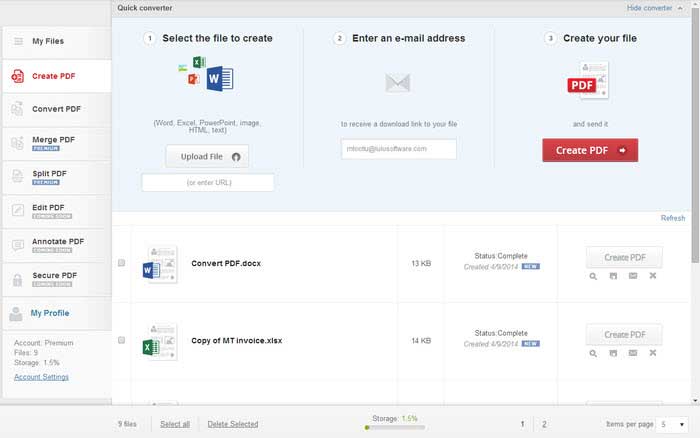
Avantages:
- Outil facile à utiliser pour combiner des PDF
- Des fonctionnalités supplémentaires sont incluses dans l’application
Désavantages:
- Ceci est une application payante disponible avec une licence annuelle
- Options limitées
- Certaines de ces fonctionnalités supplémentaires sont assez basiques
3- PDFsam
PDFsam est une application d’édition PDF open source avec une version gratuite et une version professionnelle.
Sa version gratuite, PDFsam Basic, permet aux utilisateurs de combiner, scinder, extraire, faire pivoter et mélanger des fichiers PDF.
Sa version payante, PDFsam amélioré, permet également aux utilisateurs d’éditer, d’insérer, de convertir, d’ajouter des champs de formulaire, de reconnaître le texte (avec son outil OCR) et de protéger vos fichiers PDF.
PDFsam Enhanced est disponible en 3 versions différentes, allant de 59 $ à 129 $.
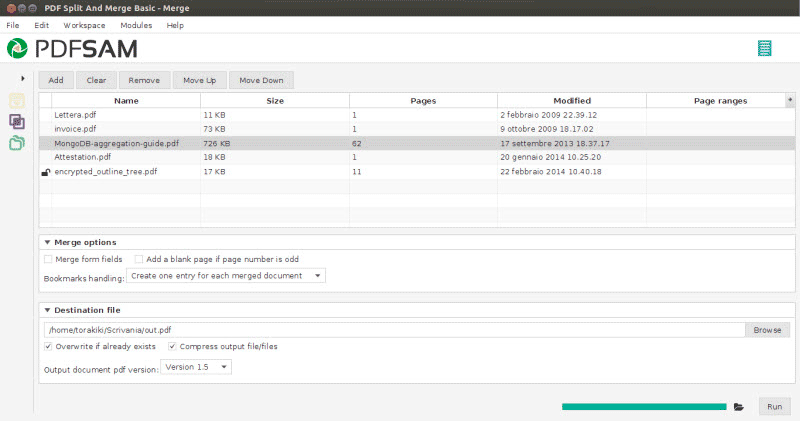
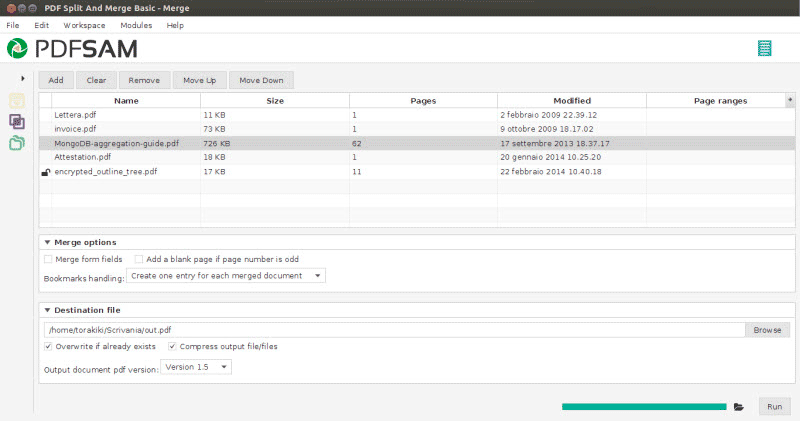
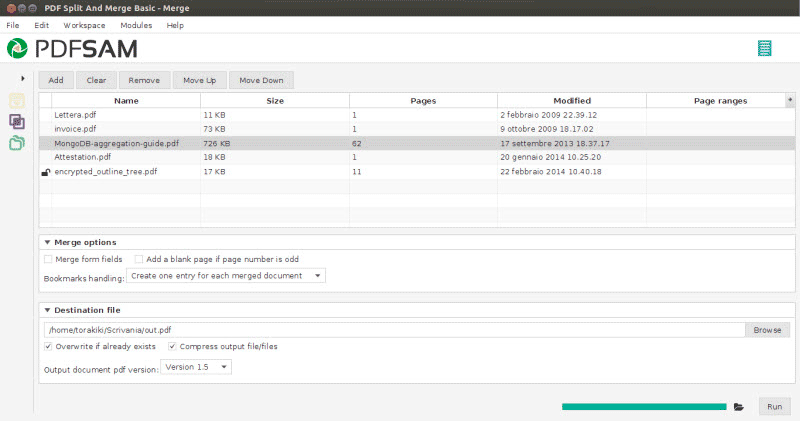
Avantages:
- Vous avez le choix entre une version gratuite et une version professionnelle
- Open source
- Disponible sur Windows, Mac et Linux.
Désavantages:
- Ses meilleures fonctionnalités ne sont disponibles que dans sa version payante
- Vous devez payer 129 $ pour obtenir la fonctionnalité OCR
- Certaines fonctionnalités de base sont très basiques
4- SmallPDF
SmallPDF (https://smallpdf.com/merge-pdf) est un autre outil en ligne gratuit qui vous fournit des fonctionnalités de base pour combiner vos fichiers PDF. Le site Web permet également aux utilisateurs de scinder, convertir, éditer et signer des PDF, ce qui représente davantage de fonctionnalités que la plupart des sites Web gratuits.
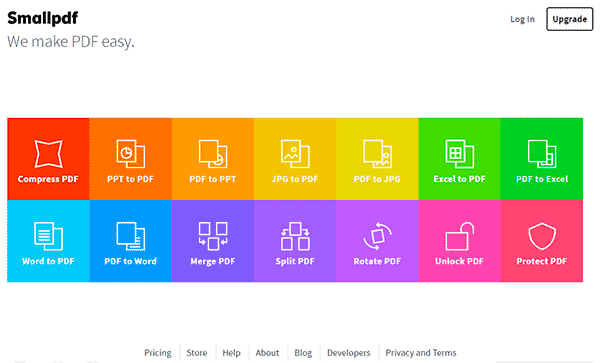
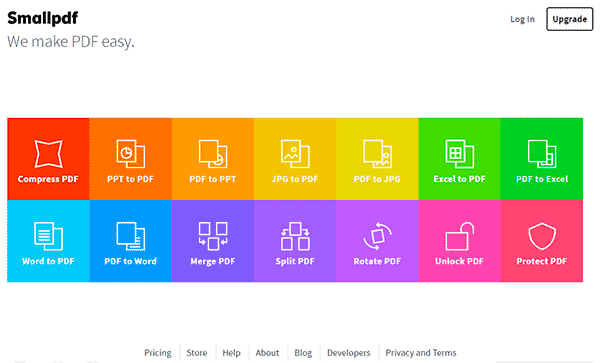
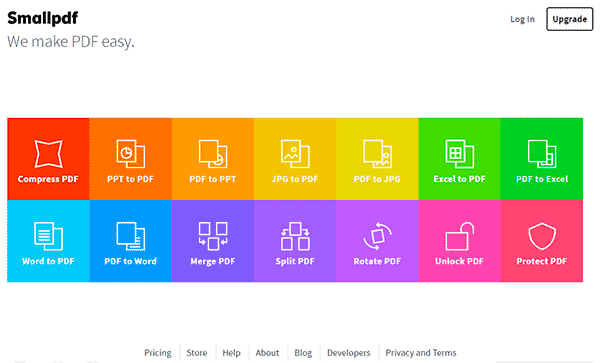
Avantages:
- Libre
- Logiciel en ligne, il peut être utilisé sous Windows, Mac et Linux.
désavantages
:
- Options limitées par rapport à l’outil de fusion
- Impossible d’organiser et de combiner des pages individuellesVous êtes obligé de télécharger vos fichiers sur un serveur tiers, ce qui peut poser un risque pour la sécurité
- S’agissant d’une solution tierce, il se peut que vous ne puissiez pas toujours y accéder.
Conclusion
Comme vous pouvez le constater, de nombreuses options sont disponibles pour combiner vos fichiers PDF. La clé est de choisir une solution combinant un bon prix, de nombreuses fonctionnalités, une bonne sécurité et une facilité d’utilisation. Toutefois, si vous travaillez souvent avec des fichiers PDF, le choix d’un outil professionnel en vaut généralement la peine, car vous disposerez d’une application puissante, toujours accessible et hautement sécurisée.
Cet article a été écrit par WonderShare dans le cadre d’un partenariat sponsorisé.
Souhaitez-vous recevoir nos meilleurs articles?
En vous abonnant à la newsletter LEPTIDIGITAL, vous confirmez que vous avez lu notre politique de confidentialité et de traitement des données (votre email ne sera jamais partagé et restera anonyme).



